Pruebe el mejor programa gratuito de clonación de SSD Kingston para clonar la unidad de estado sólido de Kingston en Windows 11/10/8/7 para ordenadores de sobremesa y portátiles.
Las unidades de estado sólido (SSD) tienden a sustituir a las tradicionales unidades de disco duro (HDD) por sus excelentes propiedades. Las SSD no tienen piezas móviles, por lo que son más duraderas y fiables que las HDD. Permitirá que su sistema arranque más rápido, cargue las aplicaciones más rápido y se apague más rápido. Las SSD tienen ahora un precio más aceptable que nunca, por lo que podrá disfrutar de una rápida velocidad de escritura y lectura a un bajo coste.
Las SSD de Kingston incluyen las SSDNow V300, UV400 y HYPERX FURY/Savage/Predator para la categoría de consumo. Después de comprar una, necesita inicializar su nueva SSD de Kingston y utilizar un programa de clonación para clonar disco duro a SSD Kingston, de modo que pueda transferir todos los datos de la unidad de disco duro a la SSD sin necesidad de reinstalarla.

AOMEI Partition Assistant Standard es uno de los programas gratuitos de clonación de SSD Kingston más recomendados. Este programa gratuito viene con características que le permiten copiar la partición seleccionada o copiar todo el disco duro a la SSD Kingston. Es compatible con Windows 11/10/8.1/7 y Windows XP/Vista.
Además de clonar, también le permite hacer el uso más completo de su partición y disco. Por ejemplo, se puede tratar con el espacio no asignado con él cuando se clona a un disco duro más grande, pero no ver más espacio libre, se puede ampliar la unidad del sistema con el espacio de disco libre cuando se llena, y se puede reformatear a FAT32 cuando se tiene otro plan en esta partición / disco.
Además, tiene una interfaz gráfica de usuario con la que puede manejar cada paso alegremente y brillantemente. Descargue este programa y pruébelo.
Conecte la SSD Kingston a su PC, y asegúrese de que puede ser detectada por Windows. Habilite AHCI en la BIOS antes conseguirá habilitar el embellecedor y prolongar su vida útil.
Paso 1. Instale e inicie AOMEI Partition Assistant Standard. Seleccione Clonar > Clonar Disco.
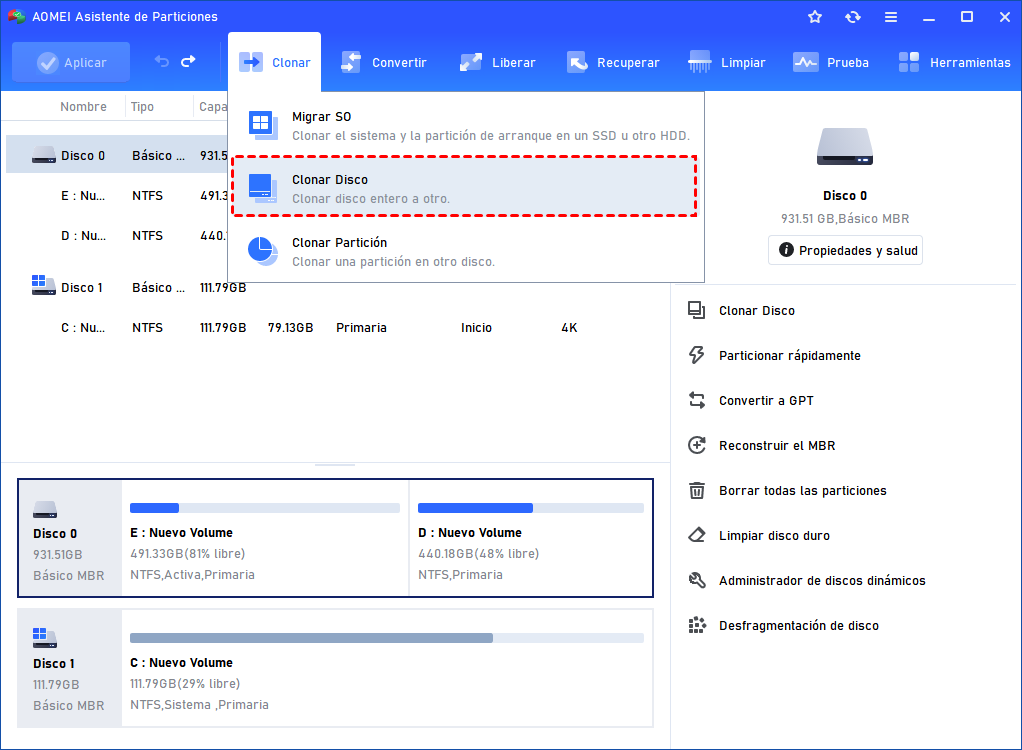
Paso 2. Siga el asistente para seleccionar el método de clonación: Clonar disco rápidamente.
Paso 3. Ahora elija el disco de origen (disco actual) y el disco de destino (Kingston SSD).
Paso 4. Edite las particiones en el disco de destino (Kingston SSD).
Consejos: ▶ Clonar sin cambiar el tamaño de las particiones: La configuración del disco de origen se copiará en el nuevo disco con el mismo tamaño de las particiones. ▶ Ajustar las particiones a todo el disco: Las particiones del disco de origen ocuparán todo el disco de destino. ▶ Editar la partición en este disco: Podrá cambiar el tamaño de la partición en el nuevo disco.
Paso 5. Haga clic en Aplicar para ejecutar esta operación.
Con cinco pasos, puede transferir todo desde el disco antiguo al nuevo SSD con el programa de clonación de SSD Kingston AOMEI Partition Assistant Standard.
AOMEI Partition Assistant tiene una edición profesional que contiene características más avanzadas. Por ejemplo, migrar sistema operativo a ssd, convertir mbr a gpt sin perder datos, mover los programas instalados sin reinstalar...
Además, cuando su unidad de sistema está sin espacio y no hay espacio sin asignar en el disco duro, puede utilizar este AOMEI Partition Assistant Professional para asignar el espacio libre de D, E o F directamente a la unidad C. Para los usuarios de Windows 2003, 2008 (R2), 2012, 2016 (R2), 2019 y 2022, la edición Server de AOMEI Partition Assistant puede ser una buena opción.